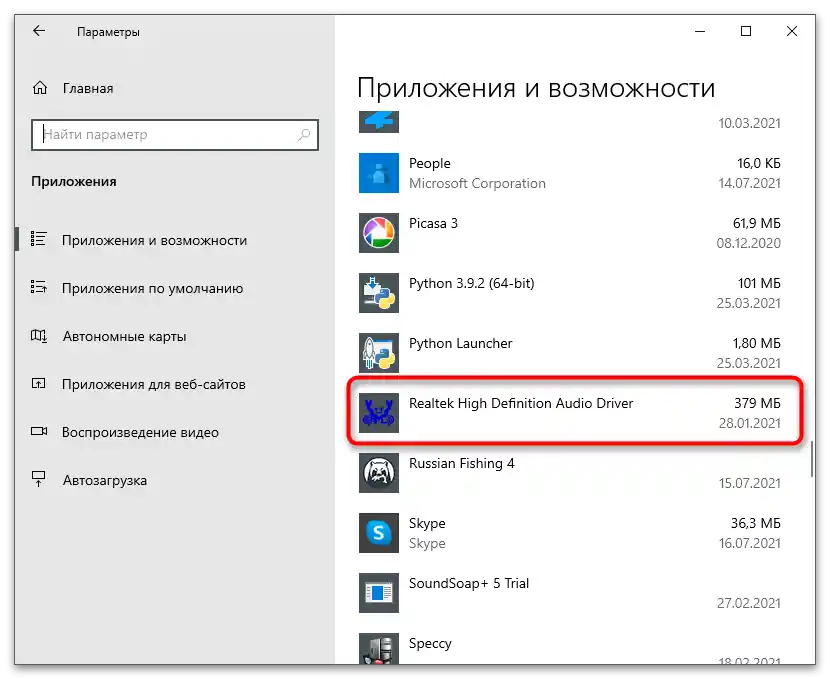Obsah:
- Za co odpovídá proces "Izolace grafů audio zařízení Windows"
- Způsob 1: Restartování služby "Windows Audio"
- Způsob 2: Vypnutí vylepšení pro reproduktor
- Způsob 3: Změna vzorkovací frekvence a zapnutí monopolního režimu
- Způsob 4: Aktualizace zvukového ovladače
- Způsob 5: Aktualizace softwaru
- Otázky a odpovědi: 1
Za co odpovídá proces "Izolace grafů audio zařízení Windows"
Nejprve je nutné se seznámit s tím, co vlastně proces s názvem "Izolace grafů audio zařízení Windows" obnáší, protože mnozí uživatelé ho považují za virus a snaží se odstranit související soubory ze svého počítače, když vidí vysokou zátěž CPU nebo operační paměti ze strany úlohy. Za prvé, tento proces je systémový a velmi zřídka je infikován viry, za druhé, někdy způsobuje vysokou zátěž procesoru, zabírající přibližně 30-40% veškeré výkonu, ale častěji to souvisí s chybami v programech nebo samotné úloze.
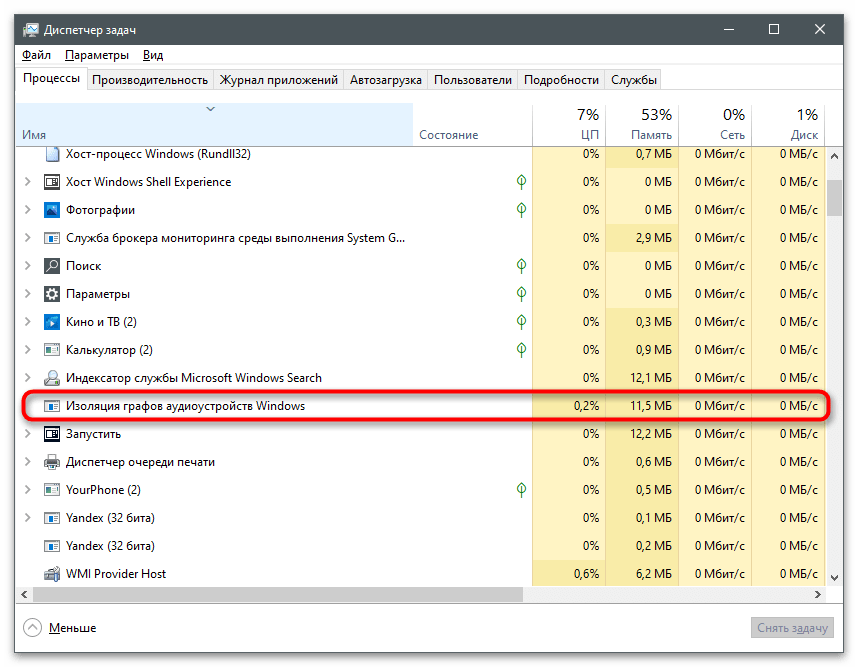
Samotný proces je určen k rozdělení zvuku na systémový a externí, tedy zvuky jiných aplikací. Při paralelním přehrávání systémových a externích zvuků nedochází k potlačení žádného zvuku a uživatel slyší každý zvuk správně v jedné hlasitosti. Pokud však zjistíte, že "Izolace grafů audio zařízení Windows" výrazně zatěžuje procesor, nejprve se seznamte s následujícími metodami odstraňování problémů, a pokud žádná z nich nepomůže, zkontrolujte počítač na přítomnost virů, abyste vyloučili možnost infekce, i když, opakujeme, to je nepravděpodobné.
Přečtěte si také: Boj s počítačovými viry
Začneme s nejjednoduššími a nejúčinnějšími způsoby, přičemž přejdeme k složitějším a specializovaným.Postupujte podle každého doporučení postupně, abyste vynaložili minimální množství času a úsilí na nalezení aktuálního řešení problému pro vaši situaci.
Způsob 1: Restartování služby "Windows Audio"
Často je problém s vytížením procesoru úlohou "Izolace grafů audio zařízení Windows" spojen s drobnými poruchami v činnosti systémových služeb odpovědných za přehrávání a nahrávání zvuku. To lze vyřešit restartováním počítače, ale lze to udělat jednodušeji, restartováním služby "Windows Audio".
- K tomu otevřete nabídku "Start", vyhledejte aplikaci "Služby" a spusťte ji.
- V seznamu názvů najděte "Windows Audio", vyvolejte kontextové menu kliknutím pravým tlačítkem myši nebo jednoduše vyberte tento řádek.
- Z kontextového menu vyberte položku "Restartovat", a při výběru použijte tlačítko, které se objeví na panelu vlevo.
- Počkejte na dokončení restartu, znovu otevřete "Správce úloh" a zkontrolujte zatížení úlohy na CPU.
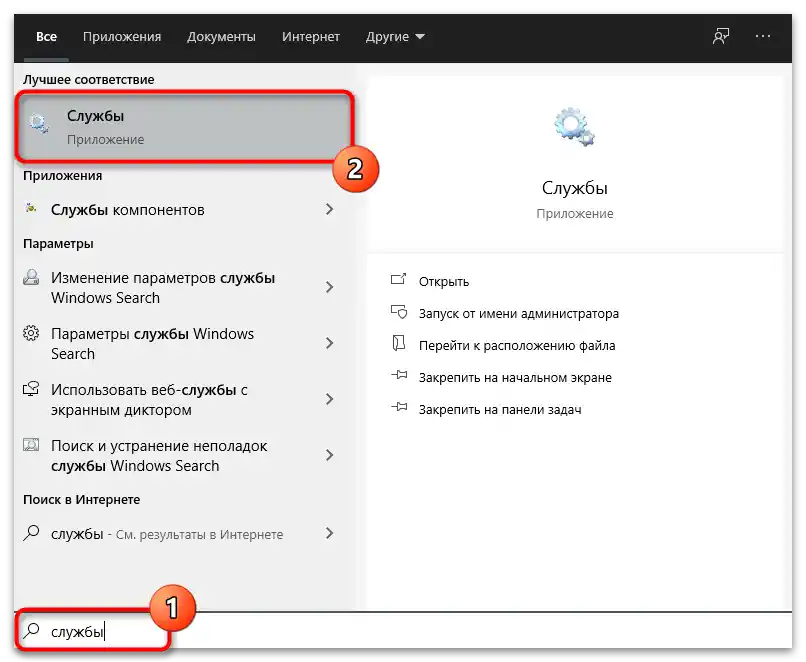
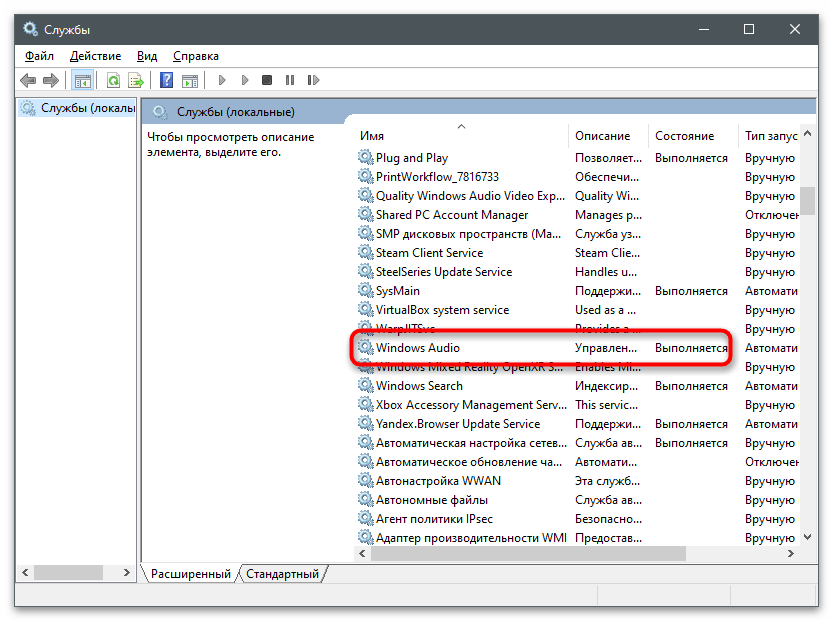
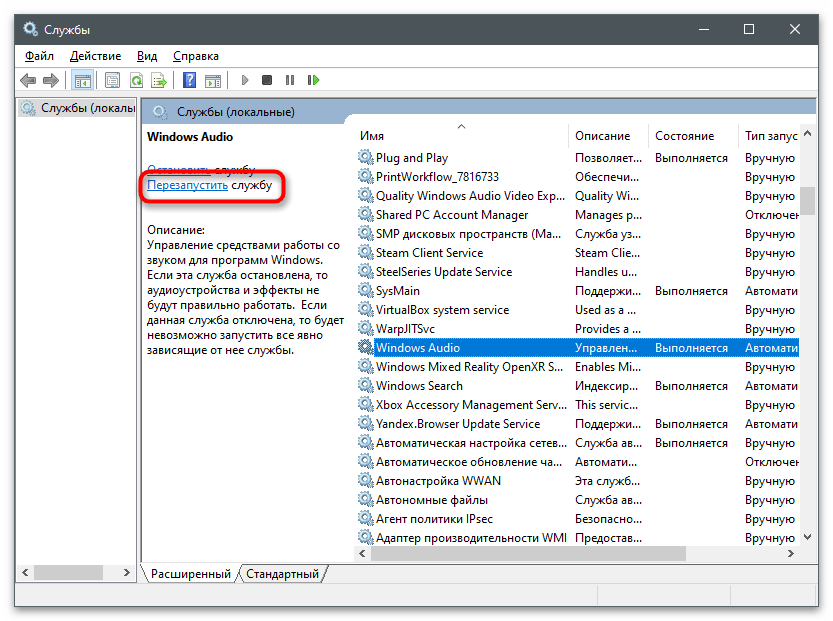
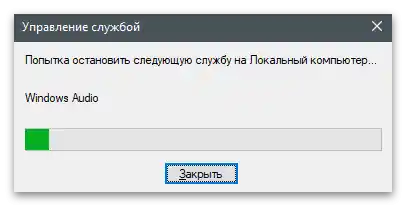
Způsob 2: Vypnutí vylepšení pro reproduktor
Někteří uživatelé ručně mění nastavení zvukových zařízení ve Windows, připojují různé vylepšení, která nemusí mít žádný vliv na přehrávání. Čím více vylepšení je připojeno, tím větší je zátěž na procesor během přehrávání zvuků, zejména když pocházejí z různých aplikací současně. Zkuste vypnout všechny efekty a zkontrolovat, jak to ovlivní proces "Izolace grafů audio zařízení Windows".
- Otevřete nabídku "Start" a klikněte na ikonu ozubeného kola pro otevření okna "Nastavení".
- V něm přejděte do sekce "Systém".
- Na panelu vlevo vyberte kategorii s nastavením "Zvuk".
- Klikněte na odkaz "Ovládací panel zvuku".
- Dvakrát klikněte na používaný reproduktor.Lze to určit během přehrávání jakýchkoli zvuků, protože zelená dynamická lišta vpravo mění svůj stav v závislosti na aktuální hlasitosti.
- V novém okně přejděte na záložku "Vylepšení" a zaškrtněte položku "Vypnout všechny zvukové efekty". Tyto efekty lze také vypnout jednotlivě, pokud určité vylepšení používáte na trvalé bázi.
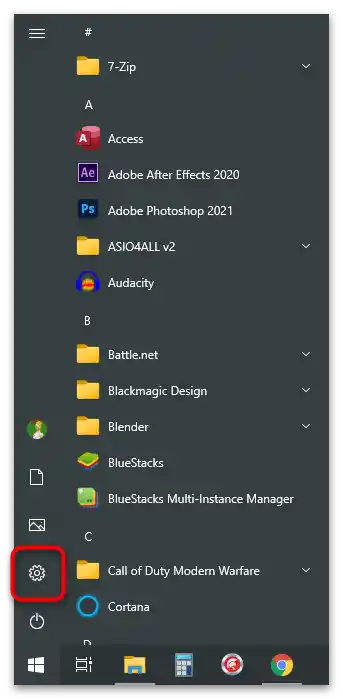
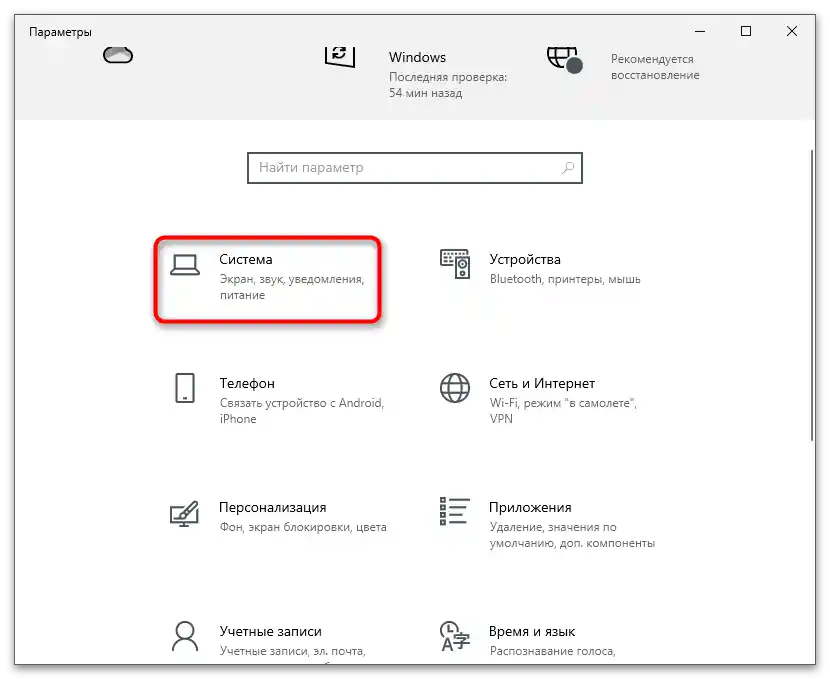
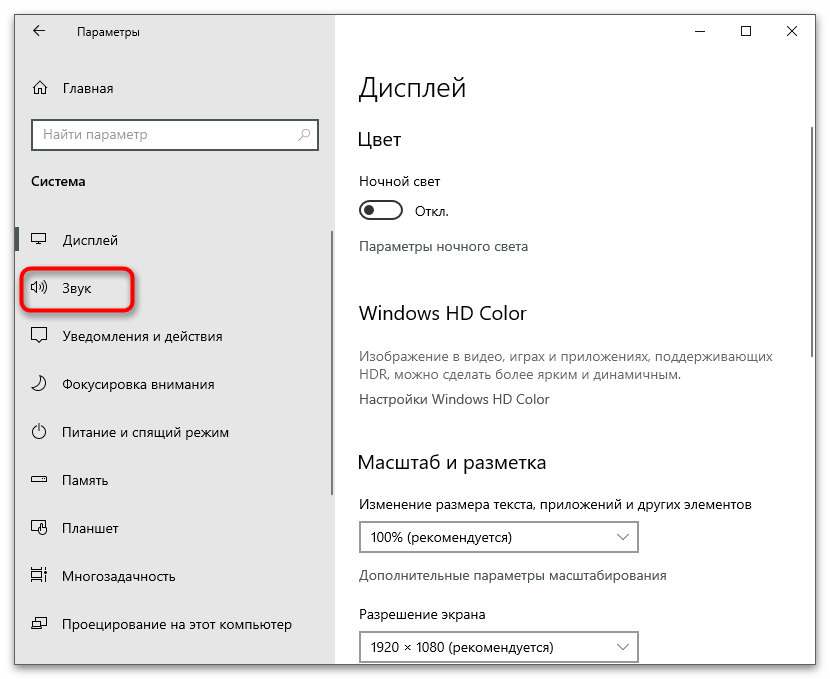
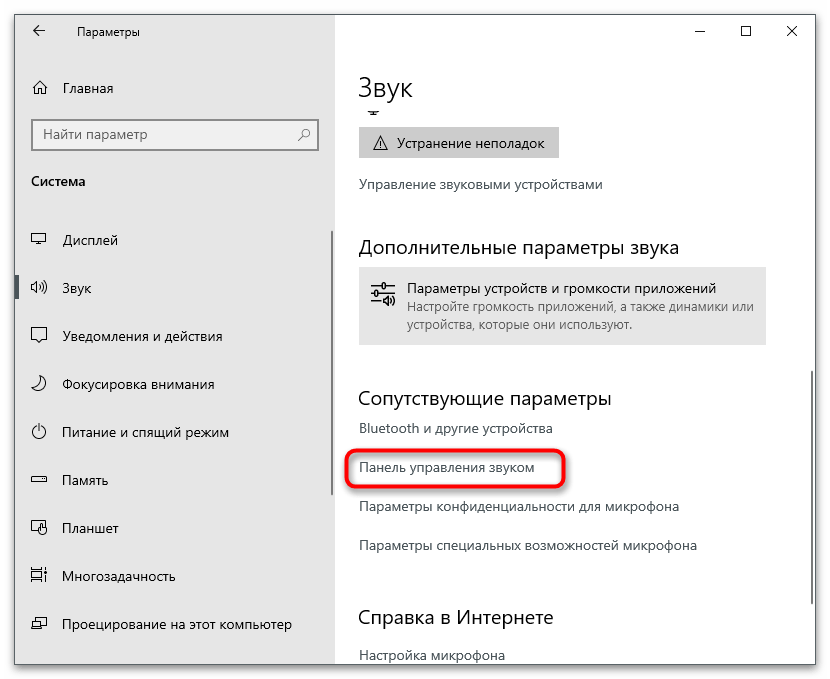
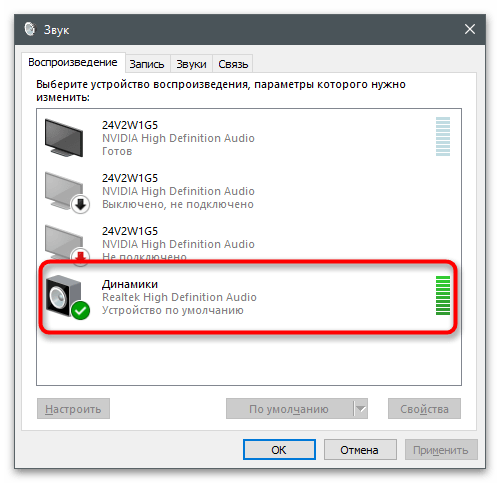
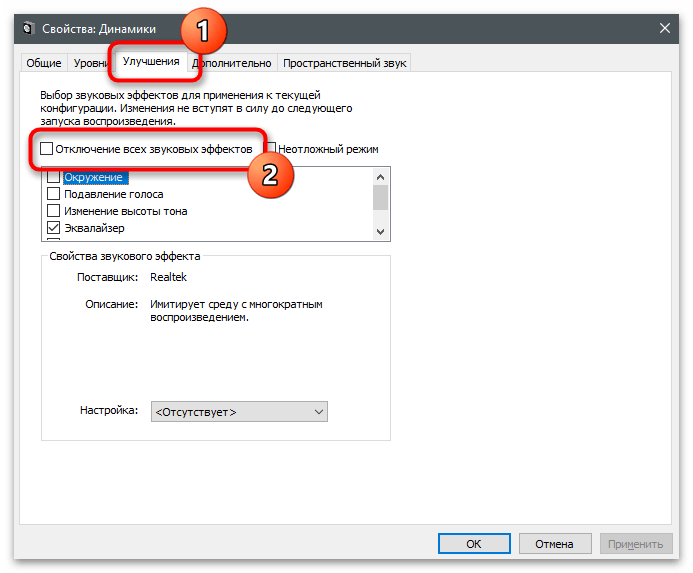
Způsob 3: Změna vzorkovací frekvence a aktivace monofonního režimu
Vzorkovací frekvence a monofonní režim jsou dvě nastavení dostupná v vlastnostech reproduktoru, která ovlivňují určité zvukové změny. Obvykle není potřeba je upravovat, avšak v případě problémů s zatížením CPU se na tuto sekci můžete obrátit. Nastavte vzorkovací frekvenci na jedno nebo dvě hodnoty níže, než je nyní, a aktivujte monofonní režim zaškrtnutím obou parametrů.
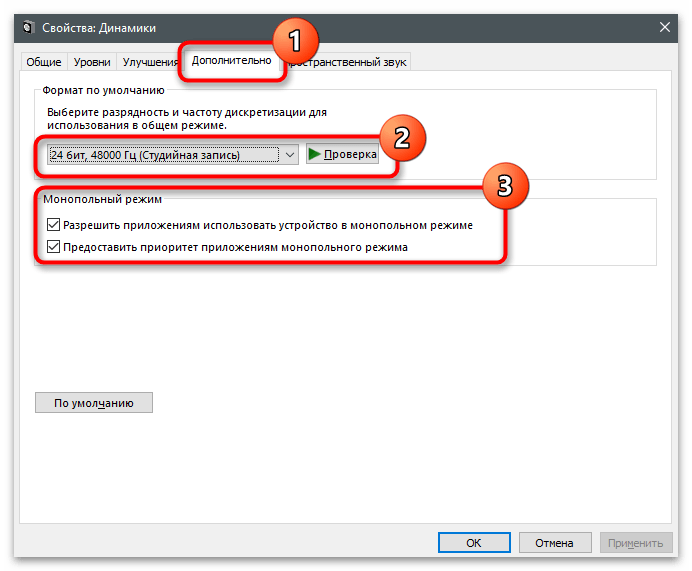
To umožní aplikacím mít prioritu při přehrávání zvuku a pracovat na jiných frekvencích, pokud se potíže vyskytovaly právě kvůli nekompatibilitě vzorkování a bitové hloubky. Můžete vrátit výchozí hodnoty, pokud tato metoda nepřinese požadovaný výsledek.
Způsob 4: Aktualizace zvukového ovladače
Kompatibilita softwaru a ovladačů je důležitou součástí správného fungování operačního systému. Pokud používáte nové programy související se zvukem, ale ovladač zvukové karty zůstává starý, pravděpodobně se vyskytnou nějaké problémy s kompatibilitou, což může ovlivnit i zmiňovaný proces. Doporučujeme používat pouze aktuální ovladače, ve kterých byly odstraněny předchozí chyby a nastavena kompatibilita. Podrobněji o aktualizaci si přečtěte v článku na odkazu níže.
Více informací: Hledání a instalace zvukových ovladačů pro Windows 10
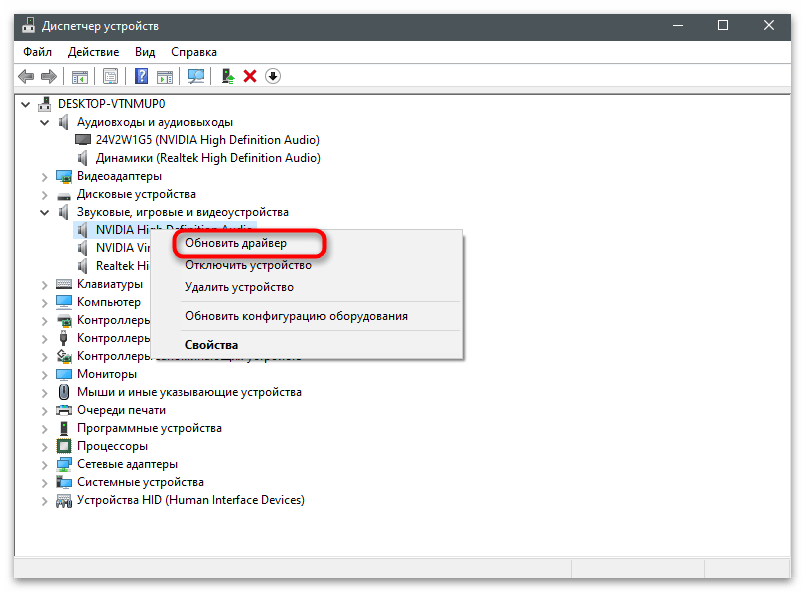
Způsob 5: Aktualizace softwaru
K tomuto způsobu byste měli přistoupit pouze v případě, že po vlastní analýze jste zjistili, že úkol "Izolace grafů audio zařízení Windows" zatěžuje procesor pouze během provozu konkrétního programu přehrávajícího zvuk. Může to být externí ekvalizér, ovládací panel zvuku nebo dokonce přehrávač.Doporučujeme aktualizovat verzi softwaru, abyste získali poslední opravy a zajistili jeho správné fungování ve Windows, čímž se zbavíte vzniklých potíží.
Podrobnosti: Jak aktualizovat programy na počítači